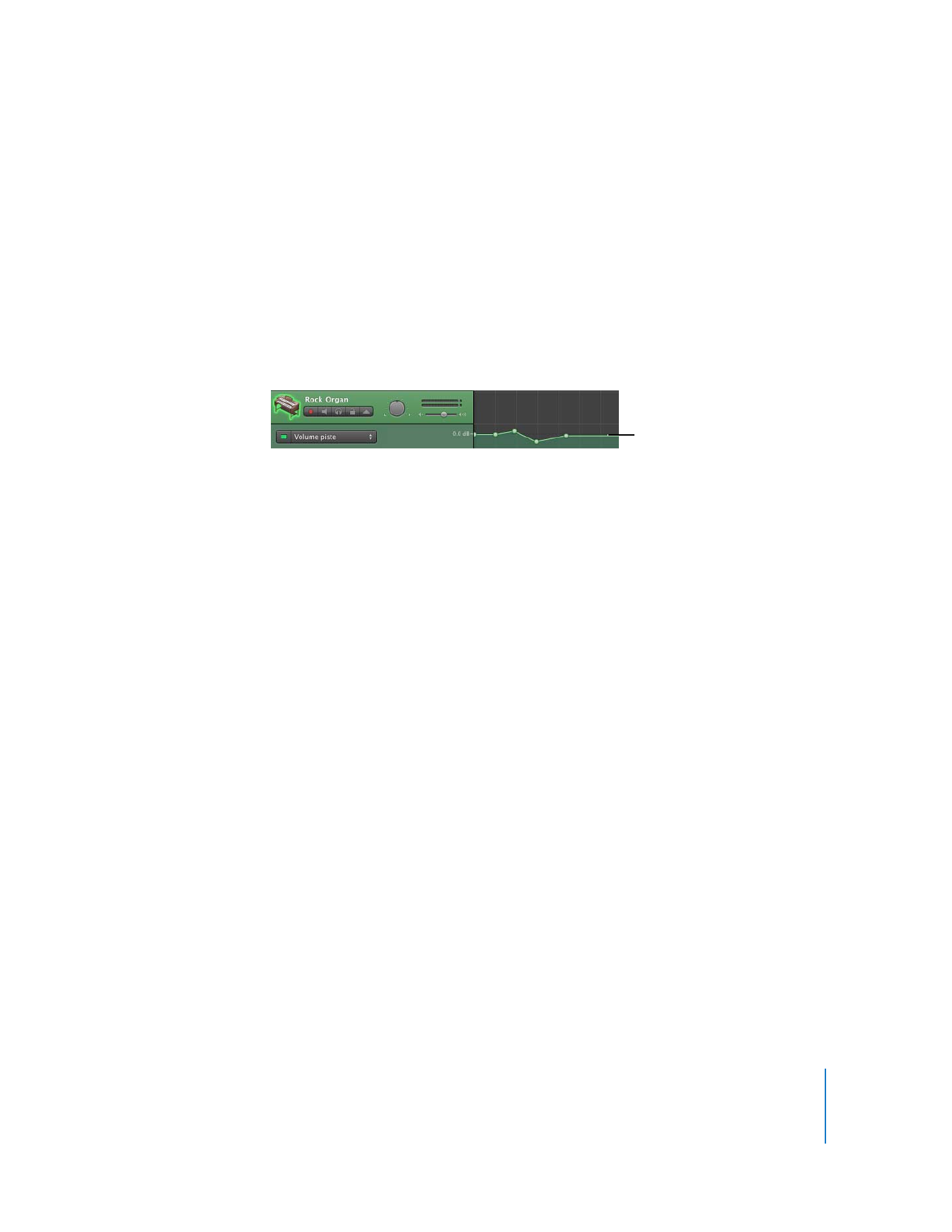
Automatisation de votre mixage
Tout comme vous pouvez régler le niveau de volume, la balance et les réglages d’effet
pour une piste, vous pouvez modifier ceux-ci et d’autres réglages à l’aide de l’automati-
sation. Les modifications sont automatisées en ajoutant des courbes à des pistes, en
ajoutant des points de contrôle à chaque courbe d’automatisation et en ajustant les
points de contrôle sur des valeurs différentes.
Pour afficher les courbes d’automatisation d’une piste :
m
Cliquez sur le triangle à droite du bouton Verrou, dans l’en-tête de la piste.
Une ligne contenant la courbe d’automatisation de volume apparaît sous la piste.
Pour sélectionner la courbe d’automatisation que vous souhaitez modifier :
m
Dans le menu local situé à gauche de la ligne d’automatisation de la piste, sélectionnez
le paramètre que vous souhaitez modifier.
Vous pouvez maintenant automatiser le paramètre en ajoutant des points de contrôle
à la courbe, puis en les faisant glisser pour modifier leur valeur.
Pour ajouter un point de contrôle :
m
Dans l’éditeur, cliquez sur la courbe à l’endroit où vous souhaitez ajouter un point de
contrôle.
Remarque : ajouter un point de contrôle active la courbe si elle n’est pas déjà active.
Le bouton carré se colore pour montrer que la courbe est active.
Pour régler un point de contrôle, effectuez l’une des opérations ci-dessous :
 Faites glisser le point de contrôle vers le haut ou vers le bas pour lui affecter une
nouvelle valeur.
 Faites glisser le point de contrôle vers la gauche ou vers la droite pour le déplacer
dans le temps.
Vous pouvez utiliser les lignes verticales pour aligner les points de contrôle sur les
mesures et les temps dans le plan de montage.
Pour les pistes d’instruments réels et logiciels et les pistes de guitare électrique, vous
pouvez automatiser le volume et la balance de la piste. Pour la piste principale, vous
pouvez automatiser le volume, la hauteur tonale et le tempo. Vous pouvez aussi auto-
matiser des paramètres pour tout effet sur une piste (y compris la piste principale) en
ajoutant une courbe d’automatisation pour le paramètre.
Courbe d’automatisation du volume
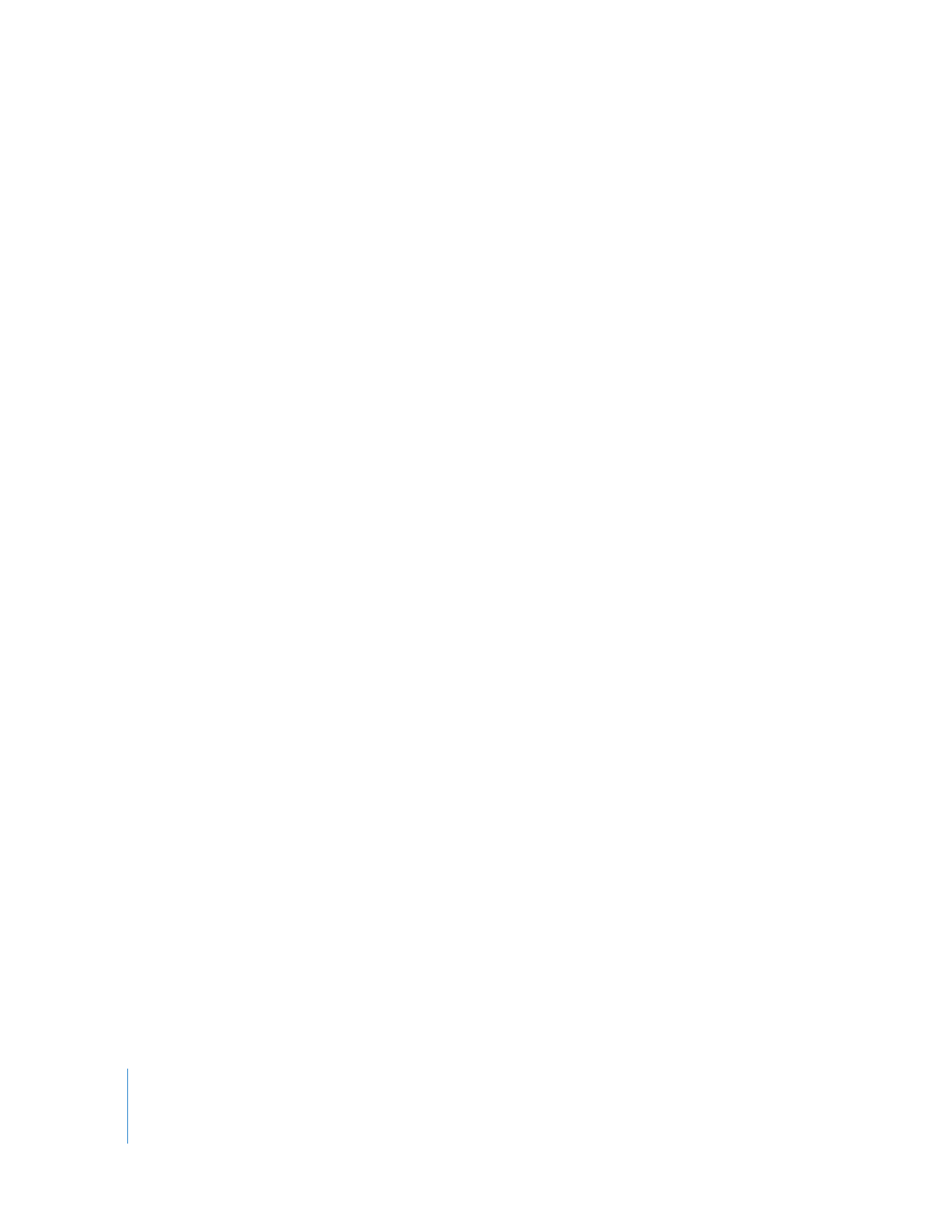
108
Chapitre 9
Guide d’initiation 7 : mixage et ajout d’effets
Pour ajouter une courbe d’automatisation pour un paramètre d’effet :
1
Dans le menu local à gauche de la ligne d’automatisation de la piste, choisissez Ajouter
automatisation.
Un menu contenant tous les effets sur la piste apparaît.
2
Cliquez sur le triangle d’affichage de l’effet avec le paramètre que vous souhaitez
automatiser.
3
Sélectionnez la case du paramètre que vous souhaitez automatiser. Vous pouvez cocher
plusieurs cases pour ajouter plusieurs paramètres.
4
Une fois que vous avez fini, cliquez sur OK.
Le paramètre apparaît dans le menu local, tandis que la courbe d’automatisation se
transforme pour afficher l’automatisation du dernier paramètre d’effet sélectionné.
Vous pouvez aussi verrouiller les points de contrôle d’automatisation sur des séquen-
ces afin que les points de contrôle bougent avec les séquences lorsque vous les dépla-
cez sur le plan de montage.
Pour verrouiller les points de contrôle d’automatisation sur des séquences :
m
Choisissez Contrôle > « Verrouiller les courbes d’automatisation aux régions ».
Tous les points de contrôle sont verrouillés sur les séquences qui correspondent
à la courbe d’automatisation.
Les conditions suivantes s’appliquent au verrouillage des points de contrôle sur
les séquences :
 Le raccourcissement ou l’allongement d’une séquence n’a pas d’incidence sur ses
points de contrôle.
 Supprimer une séquence supprime aussi ses points de contrôle.
 Si vous placez une séquence contenant des points de contrôle ne serait-ce que par-
tiellement sur une autre séquence, les points de contrôle comme la séquence seront
raccourcis.
 Si vous faites glisser une séquence ne contenant aucun point de contrôle sur une
partie d’une piste contenant des points de contrôle, les points de contrôle sont ver-
rouillés sur la nouvelle séquence.
 Mettre une séquence en boucle ne met pas en boucle ses points de contrôle.
Si nécessaire, copiez plutôt la séquence.
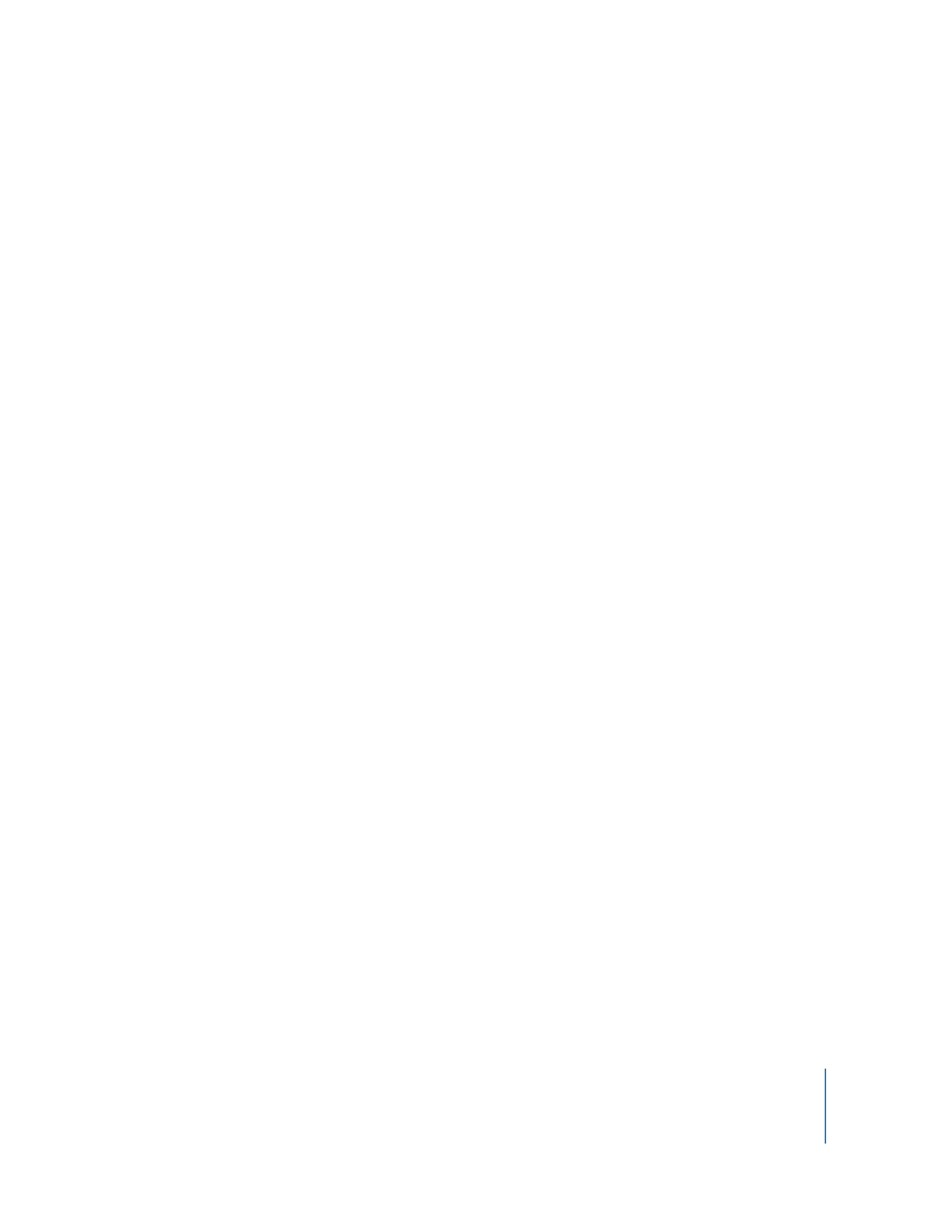
Chapitre 9
Guide d’initiation 7 : mixage et ajout d’effets
109
Pour supprimer une courbe d’automatisation pour un paramètre d’effet :
1
Dans le menu local à gauche de la ligne d’automatisation de la piste, choisissez Ajouter
automatisation.
2
Lorsque le menu apparaît, désélectionnez la case du paramètre que vous souhaitez
supprimer. Vous pouvez sélectionner plusieurs paramètres.
3
Une fois que vous avez fini, cliquez sur OK.
Remarque : lorsque vous supprimez une courbe d’automatisation, tous les points de
contrôle qu’elle contient sont supprimés. Cette opération est irréversible.
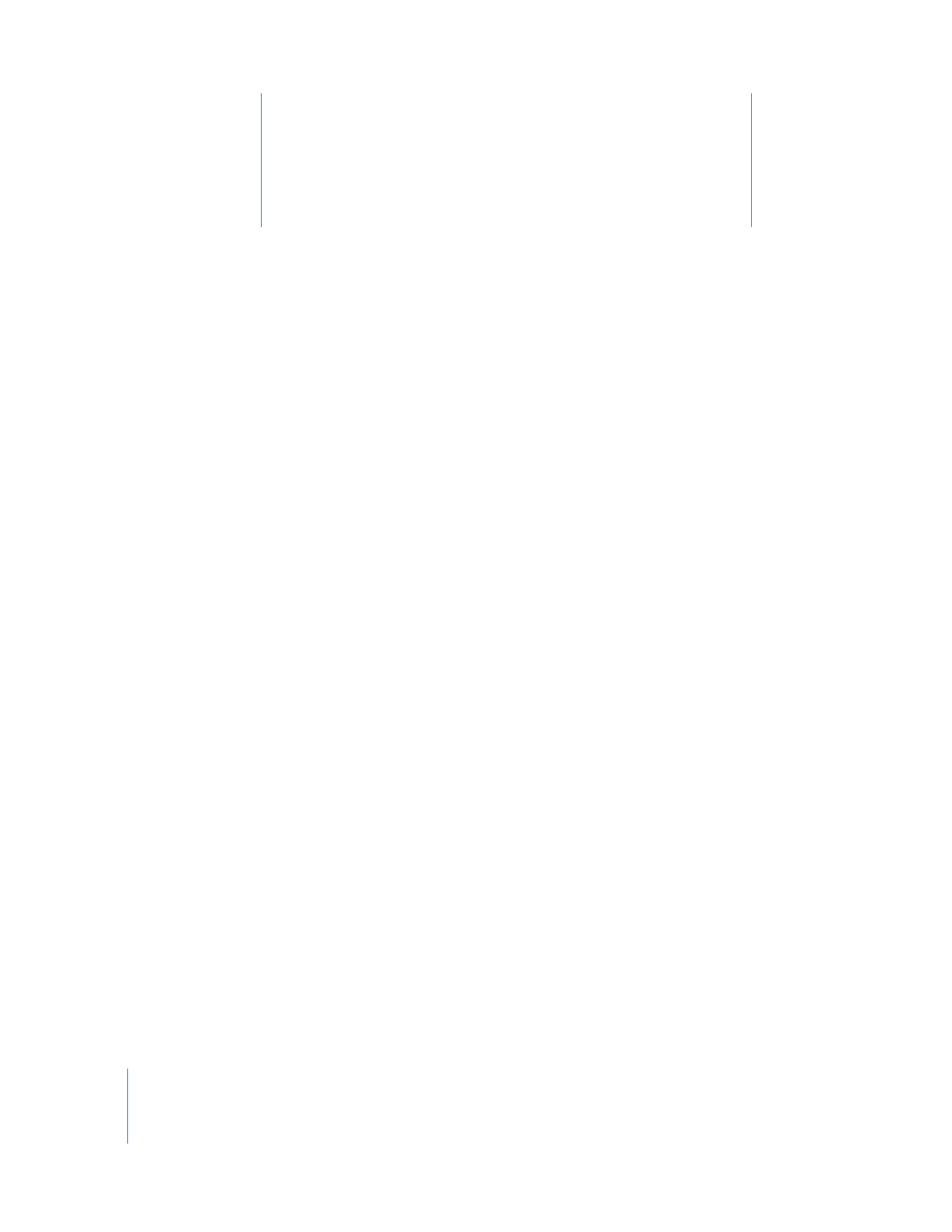
10
110
10